系统备份恢复GHOST图文教程
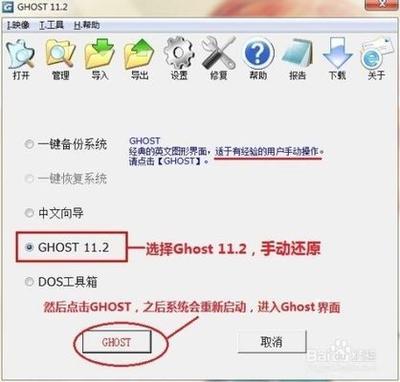
系统备份恢复GHOST图文教程
准备工作
在开始使用GHOST进行系统备份和恢复之前,需要做一些准备工作。首先,需要下载并安装GHOST程序。可以在百度网盘上下载Ghost程序的安装包。此外,还需要将系统进入DOS实模式,可以通过启动菜单或按下特定的快捷键,进入系统的命令提示符界面。
备份系统
以下是使用GHOST备份系统的详细步骤:
- 启动GHOST程序:重启选择进入DOS系统,转到备份盘(输入命令E:按回车),进入备份目录(输入命令CDGHOST按回车),运行GHOST程序(输入命令GHOST按回车)即可启动GHOST程序。
- 选择备份选项:OK按回车后按光标键,依次选择Local(本地)→Partition(分区)→ToImage(生成镜像文件)项,从上往下数的选择顺序是1→2→2。
- 选择硬盘和分区:接下来屏幕显示出硬盘选择画面,选择分区所在的硬盘1,如果您只有一块硬盘,可以直接按回车。选择要制作镜像文件的分区(即源分区),这里用上下键选择分区1(即C分区),再按Tab键切换到OK按钮,再按回车。
- 设置镜像文件保存路径:选择镜像文件保存的位置,此时按下Shift+Tab键可以切回到选择分区的下拉菜单,按上下键选择分区。
- 压缩镜像文件:GHOST会询问您是否需要压缩镜像文件,这里只能用左右键选择;一般都是选择High,虽然速度稍慢,但镜像文件所占用的硬盘空间会大大降低(实际也不会慢多少),恢复时速度很快。
- 开始备份:这一切准备工作做完后,GHOST就会问您是否进行备份操作,选择yes,按回车后,开始为您制作镜像文件。等到进度条走到100%,就表示备份制做完毕了,可以直接按机箱的重启按钮或Ctrl+Alt+Del重启系统,不用退出GHOST或DOS系统。
恢复系统
以下是使用GHOST恢复系统的详细步骤:
- 启动GHOST程序:重启选择进入DOS系统,转到备份软件所在的E盘(输入命令E:按回车),进入备份软件所在目录(输入命令CDGHOST按回车),运行GHOST程序(输入命令GHOST按回车,即可启动GHOST程序)。
- 选择恢复选项:OK按回车后按光标键,选择Local→Partition→FromImage(注意这次是FromImage项),恢复到系统盘。从上往下数的选择顺序是1→2→3。
- 选择镜像文件:选好分区后,再按Tab键切到文件选择区域,用上下键选择文件夹,用回车进入相应文件夹并选好源文件,也就是*.gho的文件,并按回车。
- 选择恢复的硬盘位置:然后选择待恢复的硬盘位置,如果您只有一块硬盘,可直接按回车。
- 选择恢复到哪个分区:接下来要选择把镜像文件恢复到哪个分区,我们选择C盘操作,所以选择Primary,也就是主分区C盘的意思。
- 确认恢复操作:接下来,GHOST仍会让您确认是否进行恢复操作,选择yes并按回车。等到进度条走完100%,镜像就算恢复成功了,这里直接按选择GHOST给出的选项restartcomputer即可重启系统。
注意事项
在使用GHOST进行系统备份和恢复时,需要注意以下几点:
- 备份的GHO文件很容易遭到破坏或删除,建议定期检查备份文件的完整性。
- 市面上大多数Ghost系统可能带一堆预设的软件,甚至携带病毒,所以在使用Ghost备份和恢复时,应该确保来源的安全性。
- Ghost还可能存在驱动不兼容问题,导致系统蓝屏、闪屏等,在恢复系统后,可能需要重新安装一些驱动程序。
通过上述步骤,您可以使用GHOST程序来备份系统并制作镜像文件,以便日后恢复操作系统时使用。希望这个教程对您有所帮助。
本篇文章所含信息均从网络公开资源搜集整理,旨在为读者提供参考。尽管我们在编辑过程中力求信息的准确性和完整性,但无法对所有内容的时效性、真实性及全面性做出绝对保证。读者在阅读和使用这些信息时,应自行评估其适用性,并承担可能由此产生的风险。本网站/作者不对因信息使用不当或误解而造成的任何损失或损害承担责任。
